Mới đây Facebook đã cho ra mắt thêm một dịch vụ hữu ích mang tên Facebook Workplace, và cách đăng ký Workplace trên điện thoại, tạo tài khoản Facebook Workplace dưới đây 9Mobi.vn sẽ cùng các bạn cách thức tạo tài khoản, đăng ký dịch vụ, ứng dụng này ngay trên điện thoại Android, iPhone của mình nhé.
- Hướng dẫn đăng ký tài khoản Gas
- Cách xóa tài khoản Facebook Workplace
- Đăng ký Apple ID, tạo tài khoản Apple ID trên iPhone
- Cách tạo tài khoản skype trên điện thoại Android, iPhone
- Đăng ký Gmail trên iPhone, tạo tài khoản Gmail trên iPhone
Như đã nói ở trên Facebook Workplace là một trong những tiện ích thú vị hỗ trợ các doanh nghiệp vô cùng hấp dẫn để liên lạc trao đổi công việc, và hiện nay chúng ta đã có thể thực hiện đăng ký Workplace trên máy tính hay thực hiện cách đăng ký WorkPlace trên điện thoại Android, iPhone như cách mà 9Mobi.vn sẽ giới thiệu sau đây
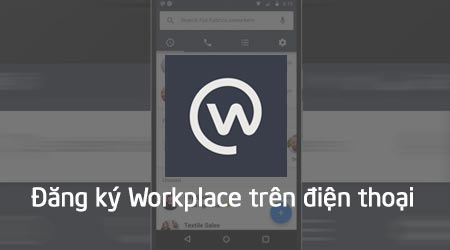
Hướng dẫn đăng ký Workplace trên điện thoại, tạo tài khoản
Để thực hiện đăng ký WorkPlace trên điện thoại các bạn cần:
Tải và cài đặt ứng dụng Workplace by Faceook cho Android tại đây: Download Workplace by Facebook cho Android.
Tải và cài đặt ứng dụng Workplace by Facebook cho iPhone tại đây: Download Workplace by Facebook cho iPhone.
* Cách đăng ký Workplace trên điện thoại Android, iPhone
Lưu ý : Vì cách đăng ký WorkPlace trên điện thoại Android, iPhone khá giống nhau vì vậy trong bài viết này 9Mobi.vn sẽ thực hiện việc tạo tài khoản WorkPlace trên iPhone.
Bước 1 : Các bạn mở ứng dụng Workplace by Faceook cho Android, iPhone đã được tải về thiết bị của mình ở trên.
Bước 2 : Tại giao diện ứng dụng ban đầu chúng ta tiến hành nhập địa chỉ Email doanh nghiệp như hình dưới và ấn chọn Tiếp tục .
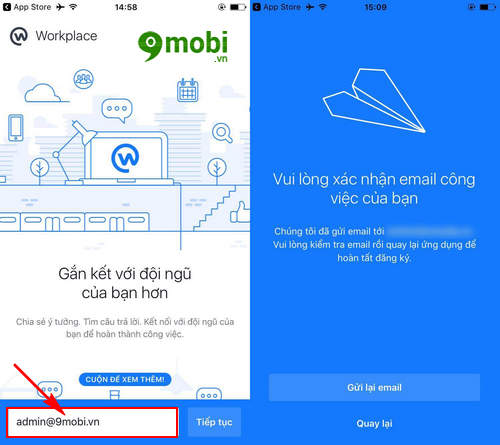
Hệ thống sẽ tiến hành gửi Email xác nhận trên thiết bị của bạn.
Lưu ý : Email đăng ký của bạn phải là dạng doanh nghiệp VD như admin@9mobi.vn thay vì 9mobivn@gmail.com.
Bước 3 : Sau đó các bạn truy cập vào Hòm Mail mà bạn đã đăng ký, tại đây ấn chọn Confirm Email để xác nhận việc Đăng ký trên thiết bị.
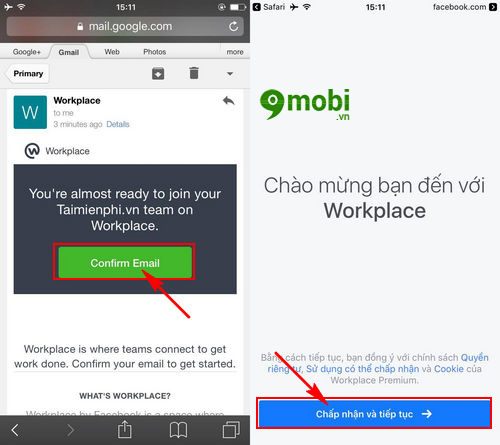
Và ngay sau đó chúng ta sẽ quay trở lại giao diện ứng dụng Workplace by Faceook cho Android, iPhone để tiến hành thực hiện các bước đăng ký Workplace tiếp theo trên điện thoại.
Bước 4 : Đầu tiên các bạn cần phải nhập tên tài khoản và tạo mật khẩu cho tài khoản này như hình dưới.
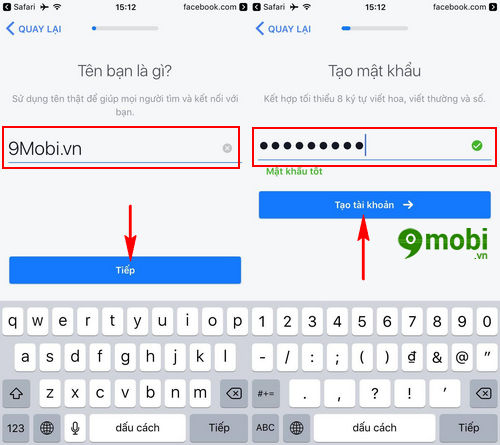
Bước 5 : Tiếp theo hệ thống muốn xác nhận có muốn gửi Thông báo về thiết bị của bạn không, các bạn có thể ấn chọn Từ chối .
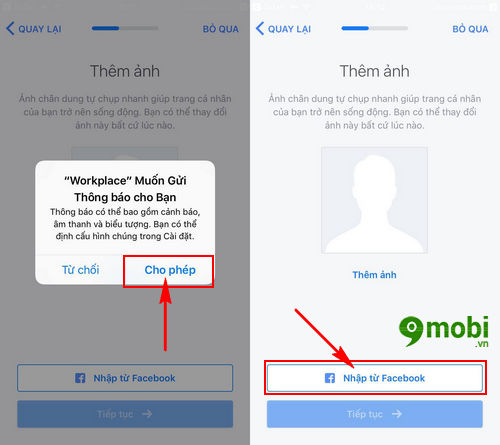
Sau đó để tiếp tục các bước đăng ký Workplace trên điện thoại chúng ta ấn chọn Nhập từ Facebook để thêm ảnh đại diện như hình trên.
Bước 6 : Hệ thống sẽ yêu cầu truy cập vào Facebook từ tài khoản Email đăng ký của bạn như hình dưới, ấn chọn Nhập từ Facebook .
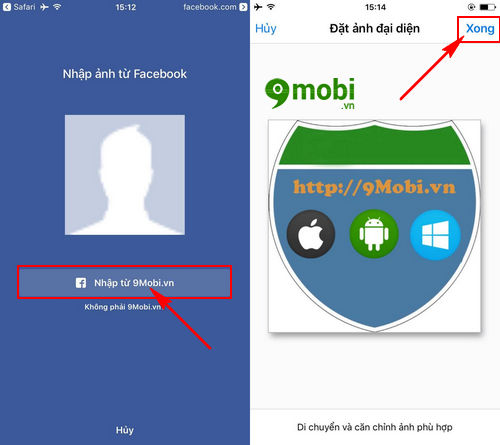
Sau đó bạn căn chỉnh hình ảnh đại diện cho tài khoản của mình và ấn chọn Xong .
Bước 7 : Sau đó các bạn ấn chọn Tiếp tục để đến với các bước đăng ký Workplace tiếp theo trên Android, iPhone của mình.
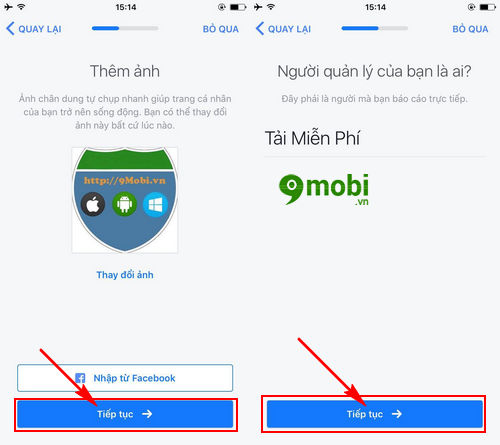
Với việc trả lời một vài câu hỏi như Người quản lý của bạn là ai?
Bước 8 : Tiếp theo chúng ta tiếp tục trả lời các câu hỏi khác như là những câu hỏi chức danh và bạn làm ở đâu để xác nhận đăng ký Workplace thành công.
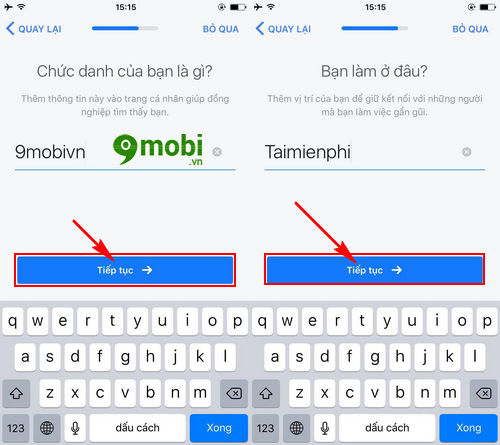
Bước 9 : Sau đó hệ thống sẽ tiến hành quét những Email doanh nghiệp đã liên kết và đăng ký sử dụng Workplace, các bạn có thể ấn chọn Theo dõi hoặc Xong để xác nhận.
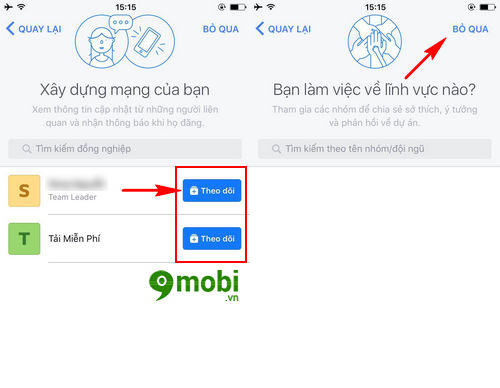
Và bạn lựa chọn Lĩnh vực làm việc của mình để kết thúc, hoàn tất các bước đăng ký Workplace trên Android, iPhone.
Lưu ý : Các bạn có thể ấn chọn Bỏ qua tại bước này để hoàn tất thủ thục tạo tài khoản Workplace.
Bước 10 : Và khi đã thực hiện đăng ký WorkPlace trên iPhone, Android thành công chúng ta ấn chọn Đi tới bảng tin như hình dưới.
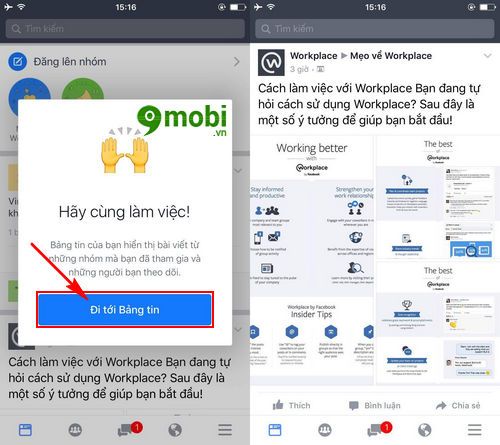
Và bạn đã có thể bắt đầu làm quen với dịch vụ, công cụ liên lạc Workplace by Faceook cho Android, iPhone đầy mới mẻ này rồi.
Trên đây là bài viết hướng dẫn cách đăng ký Workplace trên điện thoại, tạo tài khoản Workplace trên Android, iPhone, hy vọng với các bước hướng dẫn chi tiết ở trên các bạn cũng đã thực hiện đăng ký thành công và sở hữu cho mình một tài khoản Facebook Workplace rồi.
https://9mobi.vn/cach-dang-ky-workplace-tao-tai-khoan-18701n.aspx
Bên cạnh đó 9Mobi.vn cũng sẽ nhanh chóng cập nhật thêm các thủ thuật liên quan tới ứng dụng Facebook Workplace vô cùng thú vị này như cách tạo sự kiện Facebook Workplace đã được 9Mobi.vn đăng tải qua bài viết cách Tạo sự kiện Facebook Workplace trong các bài viết trước đó, các bạn đừng bỏ lỡ thủ thuật thú vị này nhé.